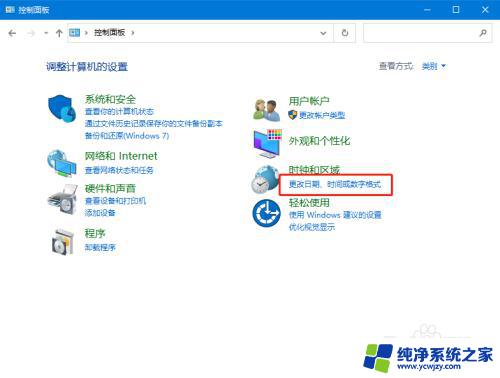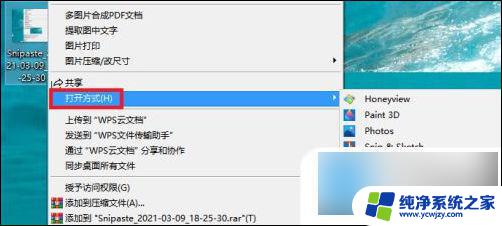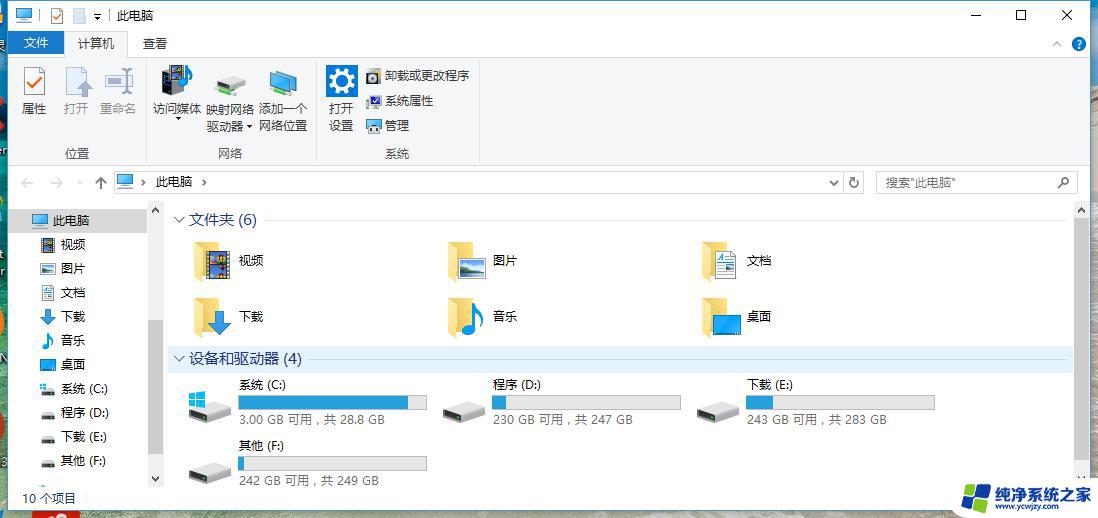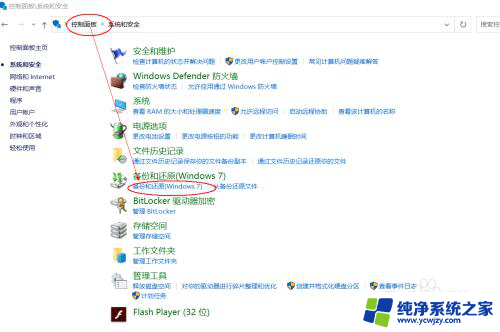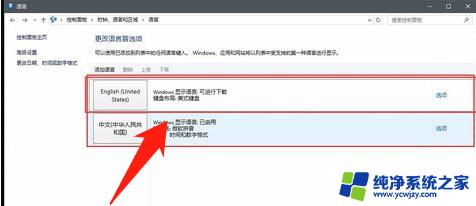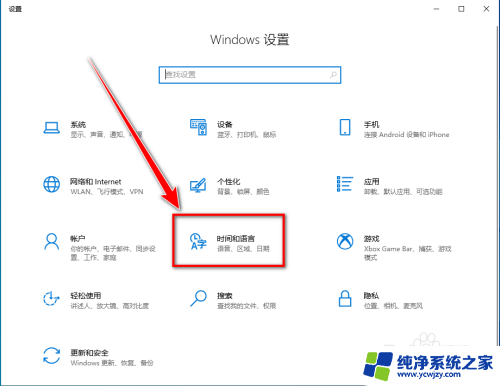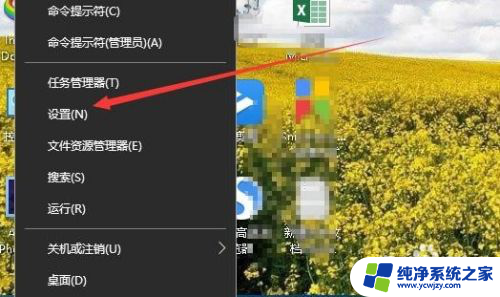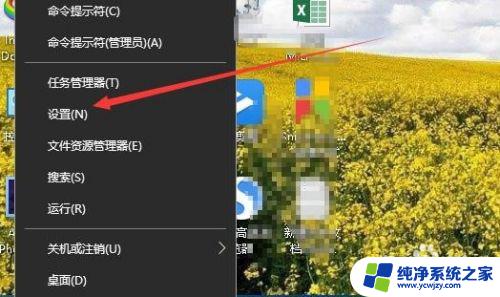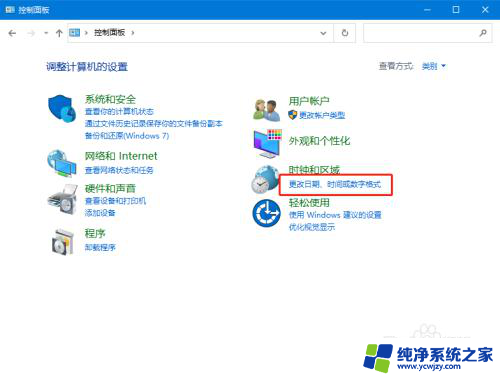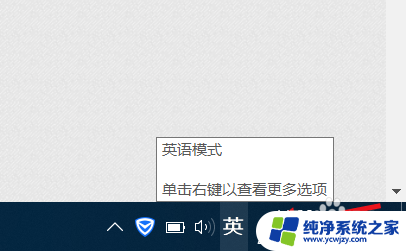win10打字中间有空格
更新时间:2024-04-05 16:41:19作者:yang
Win10系统使用微软拼音输入法时,有时会出现输入文字中间有空格的问题,这给我们的打字操作带来了一定的困扰,不过这个问题其实并不难解决。可以通过在输入法设置中调整相应的选项,或者尝试使用其他输入法进行输入,来解决这个间隔的问题。希望以上方法能帮助到大家解决Win10系统微软拼音输入法间隔的困扰。
具体方法:
1.右键桌面右下角的【英或者中】的图标,在展开的菜单中选择【设置】。进入设置页。
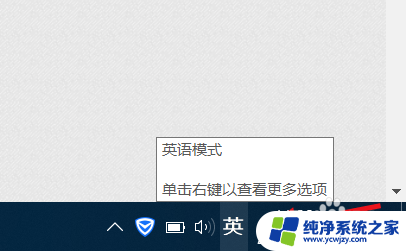
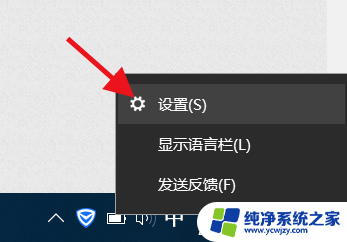
2.在【设置】页中,点击【按键】选项,进入按键设置页。
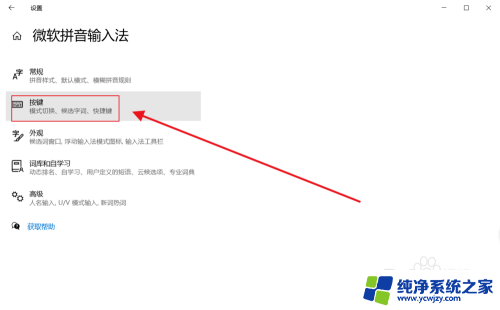
3.在【全/半角切换】下方选项中,选中【shift+空格】。如下图所示
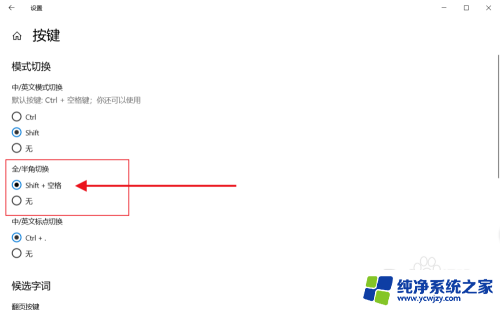
4.接着返回到需要输入的地方,按下【shift+空格】。即可解决字母数字有间隔问题。如果不想再按到【全/半角】,可以回到设置界面。切换选择【无】即。
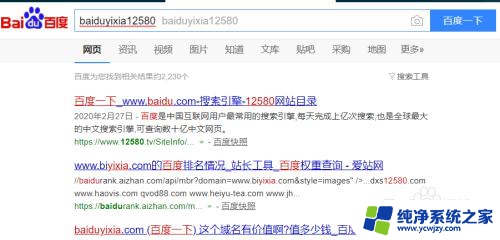
以上就是win10打字中间有空格的全部内容,如果出现这种现象,可以尝试按照以上方法解决,希望对大家有所帮助。